Однією з найпривабливіших функцій, які виходять з останньої версії Android, є облікові записи користувачів. Сьогодні наші смартфони та планшети настільки безглузді, що не дивно, що така функція була представлена, адже ми маємо кілька облікових записів на наших ноутбуках. Android Lollipop не просто дозволяє додавати інших користувачів, він також має попередньо доданий обліковий запис гостя, який уже налаштовано для вас, щоб ви могли перейти на нього та негайно передати свій пристрій, коли це необхідно. Ось короткий огляд того, як ви додаєте та перемикаєтеся між обліковими записами користувачів і налаштовуєте їх.

Додати обліковий запис користувача
Проведіть пальцем вниз, щоб відкрити центр сповіщень, і торкніться значка користувача у верхньому правому куті. Коли ви торкнетеся його вперше, відкриються налаштування швидкого доступу, і вам потрібно ще раз торкнутися значка профілю, щоб відкрити панель доданих користувачів. У перший раз ви побачите лише свій власний обліковий запис із належним позначенням «Власник» і обліковий запис гостя. Торкніться «Додати користувача», щоб додати новий обліковий запис.
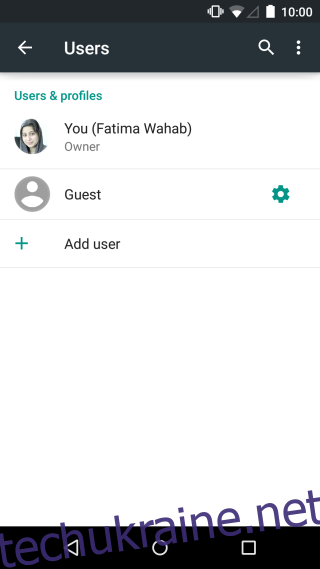
Введіть ім’я облікового запису та натисніть «Ок». Після цього вас запитають, чи хочете ви налаштувати обліковий запис зараз. Якщо ви торкнетеся «Налаштувати зараз», ви перейдете до облікового запису, де ви зможете продовжити додавання облікового запису Google, встановлення програм, встановлення пароля та налаштування екрана блокування, серед іншого.
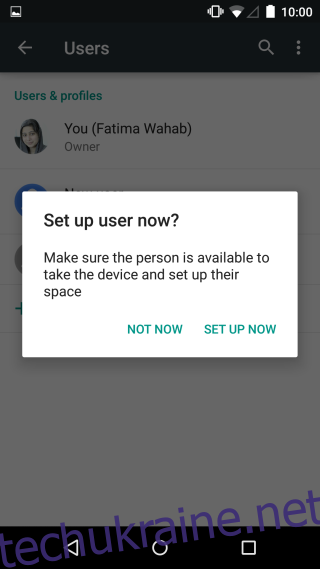
Перемикання між обліковими записами
Перемикання між обліковими записами відбувається однаково, незалежно від того, в який обліковий запис ви ввійшли. Відкрийте центр сповіщень, торкніться значка користувача один раз, потім ще раз і виберіть обліковий запис, на який потрібно перейти. Дотримуйтесь прикладу, щоб повернутися до облікового запису власника.
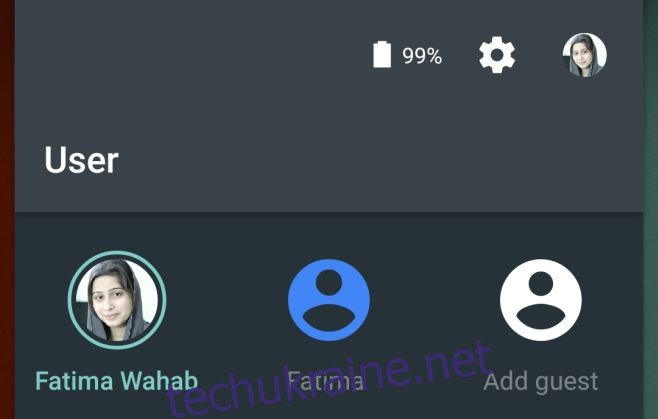
Додавання програм до облікових записів користувачів
Цілком зрозуміло, що програми, які ви вже встановили в основному обліковому записі «Власник», можуть використовуватися іншими обліковими записами, якщо це дозволено, але це працює не зовсім так. Щоб додати програми до облікового запису користувача, потрібно налаштувати окремий обліковий запис Google у відповідному додатку Google Play Store. Після цього користувач може встановлювати програми. Перевага тут полягає в тому, що якщо користувач вирішить встановити програму, яка вже була встановлена в основному обліковому записі власника, вам не потрібно буде завантажувати її заново. Програма миттєво стає доступною в обліковому записі. Звичайно, кожен обліковий запис налаштовує та додає облікові записи окремо від усіх інших облікових записів. Щоб дозволити користувачу здійснювати дзвінки, перейдіть у меню Налаштування>Користувачі та торкніться кнопки зубчатого колеса. Торкніться перемикача Дозволити телефонні дзвінки та SMS, щоб дозволити цьому обліковому запису здійснювати дзвінки з SIM-карти на пристрої, а також надсилати/отримувати повідомлення.
Видалити користувача
Щоб видалити обліковий запис, перейдіть у Налаштування>Користувачі та торкніться користувача, якого хочете видалити, а потім натисніть Видалити користувача. Коли користувача видаляють, усі дані з цього облікового запису втрачаються; фотографії, акаунти, контакти, все.
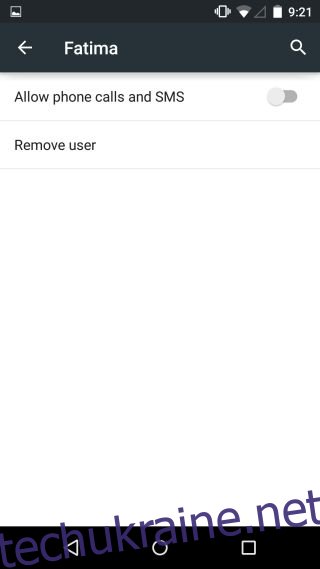
Видалення програми для всіх користувачів
Ви можете видалити програму так само, як це робили раніше в старих версіях Android, але з введенням облікових записів користувачів ви можете натиснути кнопку «Більше» у верхньому правому куті екрана видалення програми та видалити програму для всіх користувачів. Користувач все ще може самостійно додавати програму до свого облікового запису, тому ви точно не блокуєте її.
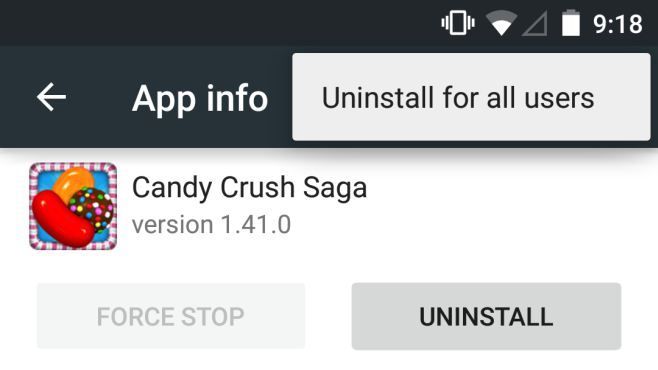
Облікові записи користувачів і обліковий запис гостя виконано досить добре в Android Lollipop, і якщо нічого, то це чудовий спосіб для батьків дозволити дітям використовувати свій пристрій. Я не бачу, щоб щось подібне коли-небудь з’явилося на пристрої iOS, що шкода, тому що це буде дуже бажано на iPad.

